
|
|
|
|

|
|
|
TABLE ROUTAGE CPL TP-LINK REPETITEUR CAMERAS D-LINK RESEAU DESTROY SWITCH ROUTEUR CRAN |
TABLE ROUTAGE CPL TP-LINK REPETITEUR CAMERAS D-LINK RESEAU DESTROY SWITCH CONNECTIQUE TV TUCSON |

Activer la découverte réseaunetsh advfirewall firewall set rule group="Network Discovery" new enable=No Pour activer la découverte réseau Exécutez la commande suivante dans une invite de commande élevée : netsh advfirewall firewall set rule group="Network Discovery" new enable=Yes Tick client et serveur = support de partage de fichier SMB 1.0/CIFS / https:// www.malekal.com / windows-10 - reinitialiser-le-reseau/ http:// www.ludowalsh.com/HTM / Windows_10 _ ReinitialiserReseau.htm / parametres / statut du reseau en bas de page = re-initialiser réseau et Panneau de configuration \ Programmes \ Programmes et fonctionnalités = sur la gauche option = |


|
DOC CPL TP_LINK http://www.tplinkplclogin.net/ UTILITAIRE POUR SCANNER CPL MAISON 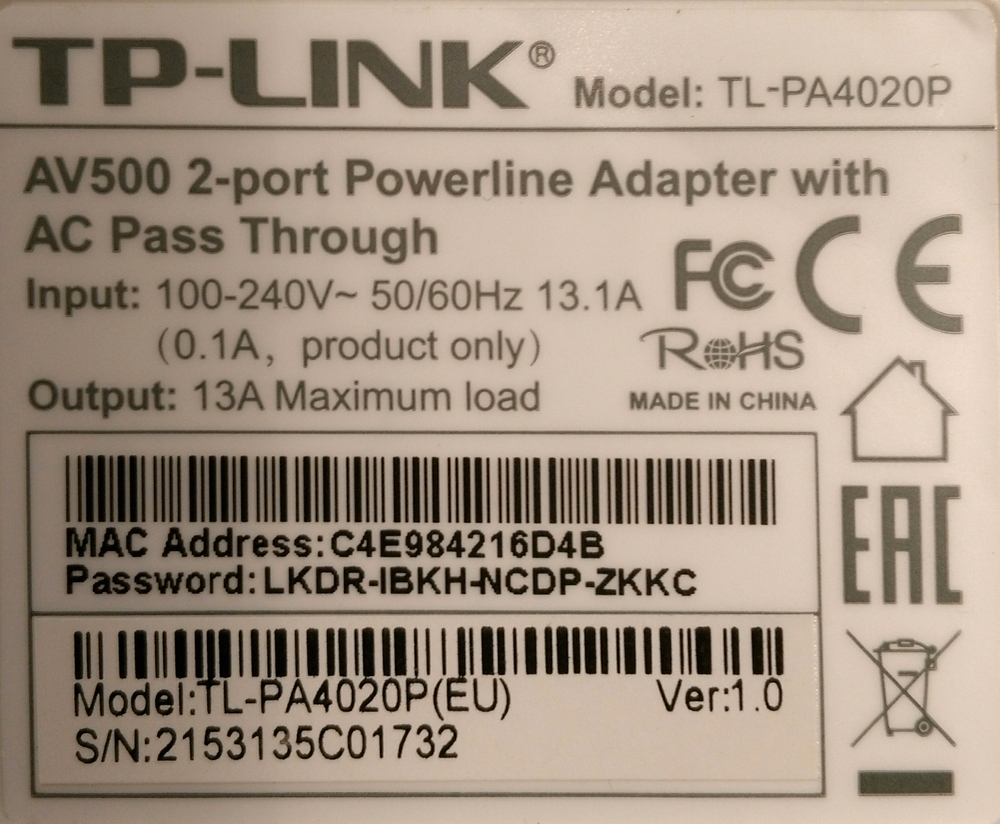
MAC Adress = C4:E9:84:21:6D:4B = C4E984216D4B Psswd = LKDR-IBKH-NCDP-ZKKC 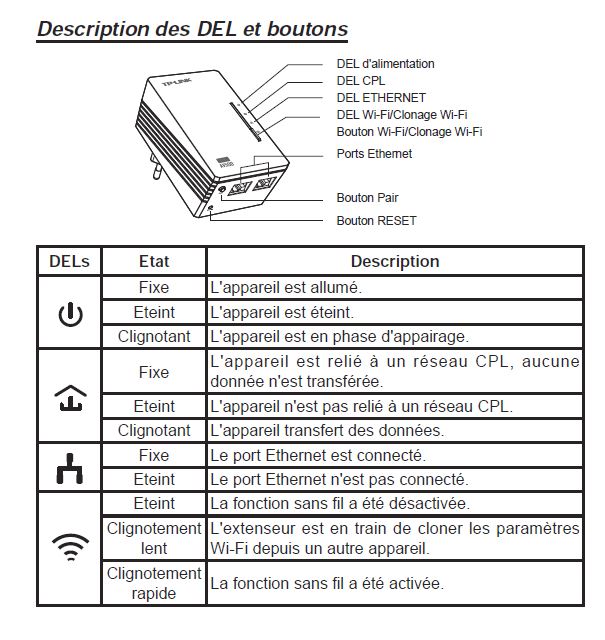

 

 
 
|


|
admin / 23guskurd http://tplinkap.net 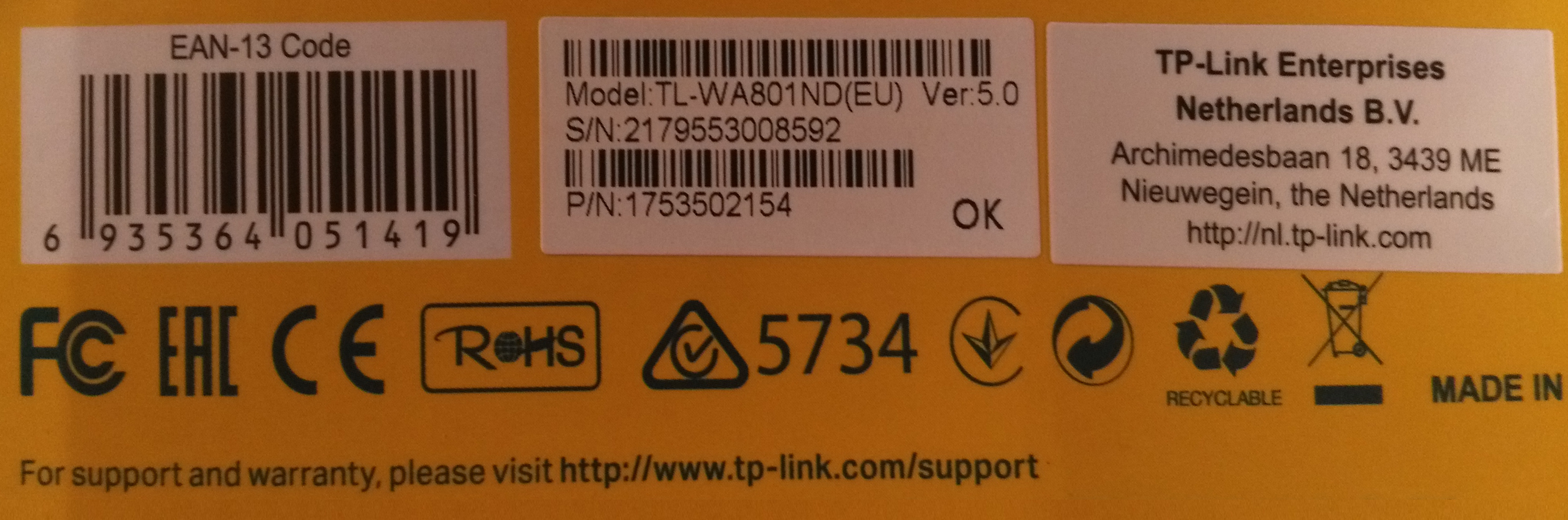

70:4F:57:DD:C7:0E = TP_LINK Repetiteur TL-WA801ND WireLess PassWord = 13561406 SSID = TP_Link_AP_C70E DOC REPEAT TP_LINK DOC REPEAT TP_LINK SIMPLE |


|
DOC CAMERA D-LINK DOC CAMERA D-LINK B CAMERA D-LINK MODEL = DCS-5000L
DCS_935L PDF DOC simple DCS_935L PDF DOC ANGLAIS
|


|
(VOIR EN LIEN Bricolage_Reseau.txt pour syntaxe non tronquee du code ci dessous ) http://wolfaryx.fr / index.php / 2013 / 10 / network-changer-1/
Windows (10 ou autre) fait cela tout seul à chaque réseau qu’il identifie comme « nouveau ». Pour votre cas, je ne sais pas pourquoi, Windows a pensé qu’il ne s’agissait plus du même réseau dont le SSID est TIMTOM, mais un autre, avec le même SSID. Il a donc recréé un profil. Une solution pour tout rétablir, consisterait à retirer les deux profils TIMTOM afin de repartir sur de bonnes bases. Pour supprimer un profil, il vous trouver l’adresse de ce profil dans le registre Windows. Voici deux façons de faire (une en utilisant l'éditeur de Registre, l'autre avec PowerShell) : # 1 :
# 2 : Avec des commandes PowerShell
Remarque : Pour changer le type de réseau d’un profil, et le passer à privé, utilisez la commande suivante avec PowerShell (en mode administrateur) : (VOIR EN LIEN Bricolage_Reseau.txt pour syntaxe non tronquee du code ci dessous )
En remplaçant TIMTOM pour le nom du profil tel qu’il est écrit dans le « Centre réseau et partage ». |


|
|


|
|


|
|


|
|


|
|
TV TUCSON TL4004LED13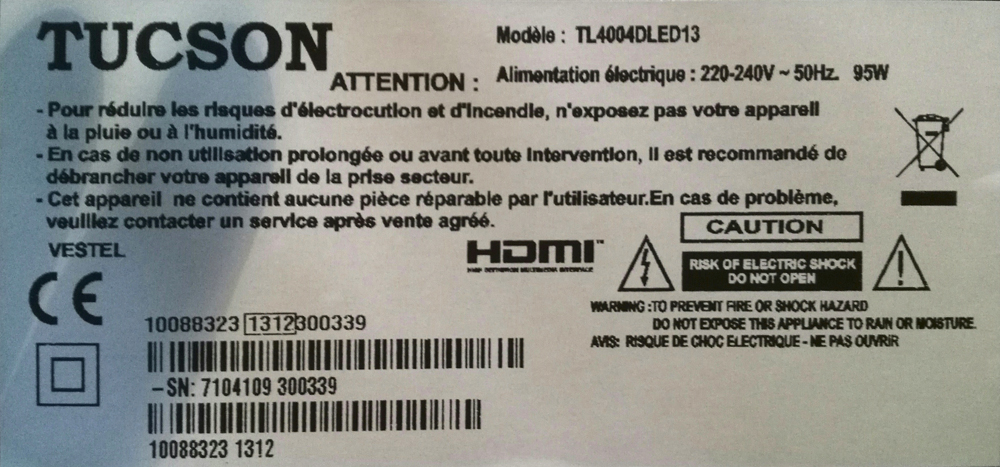 |
